如何將數據從 Iphone 傳輸到三星 2022
以下是將數據從 iPhone 移動到三星的方法 – 將 iPhone 連接到桌面。 打開 iTunes > 打開摘要選項卡 > 備份選項 > 立即備份以創建新的本地備份。 接下來,在您的桌面上下載 Smart Switch,連接您的三星,然後將 iTunes 備份恢復到您的三星。
您最近是否從 iOS 切換到 Android? 您想保留 iPhone 上的所有數據,但不知道如何傳輸嗎?
這是可能的,最好的部分是你可以免費做。 iPhone 和 Android 可能是不同的平台,但現在有一些方法可以輕鬆地在兩者之間傳輸數據。
請閱讀 了解如何將數據從 iPhone 傳輸到三星.
內容
如何以 4 種方式將數據從 iPhone 傳輸到三星
您可以通過無線或有線連接將數據從 iPhone 傳輸到三星。 無論哪種方式,該過程都很簡單,如果做得好,可以節省您的時間。 我有四種方式,兩者都 免費和付費,讓您將數據從 iPhone 傳輸到三星.
您可以使用 Samsung Smart Switch 以無線方式和使用電纜傳輸數據。 iCloud 和 iTunes 是將數據從 iPhone 傳輸到三星的其他免費方式。 如果您正在尋找高級選項,我還將解釋 如何使用 MobileTrans 進行數據傳輸,以及。
使用帶電纜的三星智能開關
三星智能交換機 是數據傳輸軟件 這是由三星開發的,可以輕鬆地將數據從一台設備傳輸到另一台設備。 這包括聯繫人、消息、照片、視頻等。
您可以使用它在三星設備上發送和接收數據,它還允許您在三星設備、iOS 設備和 Windows Phone 之間傳輸數據。
它預裝在許多三星設備上,但是,如果您沒有在自己的設備上看到它,請不要擔心。 你可以 下載 Smart Switch 從 Google Play Store 下載 或者 銀河商店 在您的移動設備上。 它也可用於 台式電腦 (Mac 和 PC) 了。
Smart Switch 的優點之一是它允許 有線和無線數據傳輸.
對於這種方法,您將學習 如何使用 USB 數據線將數據從 iPhone 傳輸到新三星. 此方法也適用於 iPad 和 Galaxy 平板電腦。
由於 iPhone 和三星設備使用兩種不同的連接器, 閃電連接器和 USB-C 分別, 您將需要一個 USB-C到Lightning電纜 或 USB OTG(移動)適配器.
以下是如何使用 Smart Switch 通過 USB 連接將數據從 iPhone 傳輸到三星:
- 下載三星智能開關 如果沒有預裝三星手機。
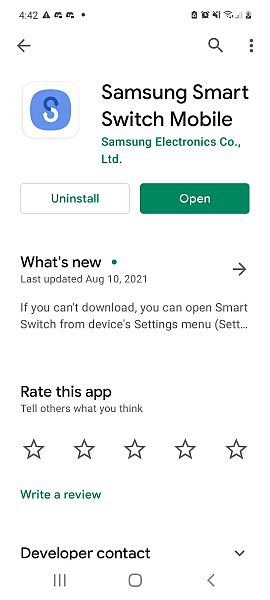
- 接下來,將適配器連接到 USB 線,然後 用它來連接你的 iPhone 和三星.

- 兩部手機連接後, 您將在 iPhone 上收到一條通知,詢問您是否可以信任連接的設備. 單擊“信任”,您就可以開始傳輸數據了。
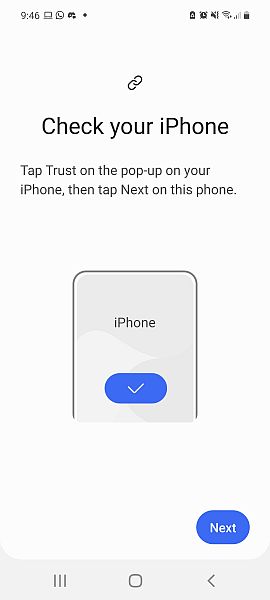
- 接下來,您將看到一個界面,說明您的手機正在搜索要傳輸的數據。 完成後,您將看到要傳輸的數據類別列表。 這是 Smart Switch 的默認編程,它將您的數據從三星傳輸到 iPhone。 退出該界面 並關閉 Smart Switch 應用程序。

- 現在再次打開 Smart Switch 應用程序並選擇接收數據。 這將顯示源選項供您選擇。 在可用的三個中, 選擇 iPhone/iPad.
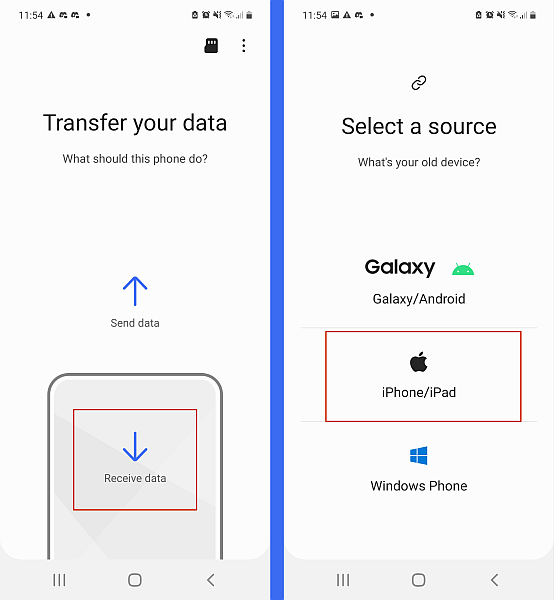
- 之後,您將再次看到“正在連接以傳輸數據”屏幕。 這是您的手機重新建立連接以方便轉移。 一旦建立連接, Smart Switch 將開始搜索要傳輸的數據.
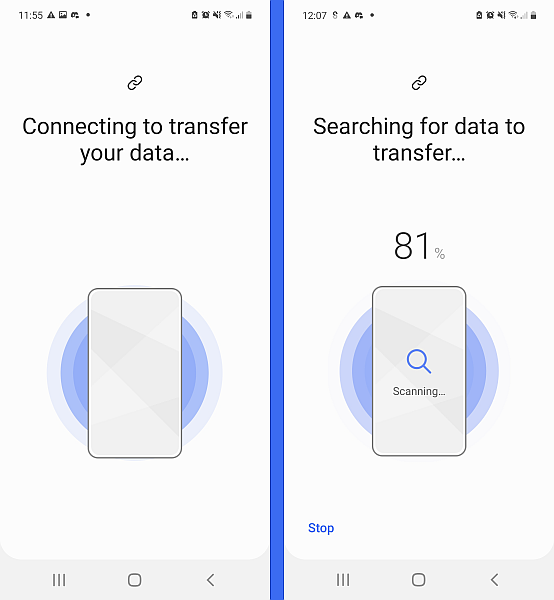
- Smart Switch 找到數據後,您將看到可供傳輸的數據類別列表,就像您之前所做的那樣。 你可以 取消選中您不想從 iPhone 轉移到三星的任何類別. 完成後,滾動到底部並單擊“傳輸”按鈕以傳輸數據。
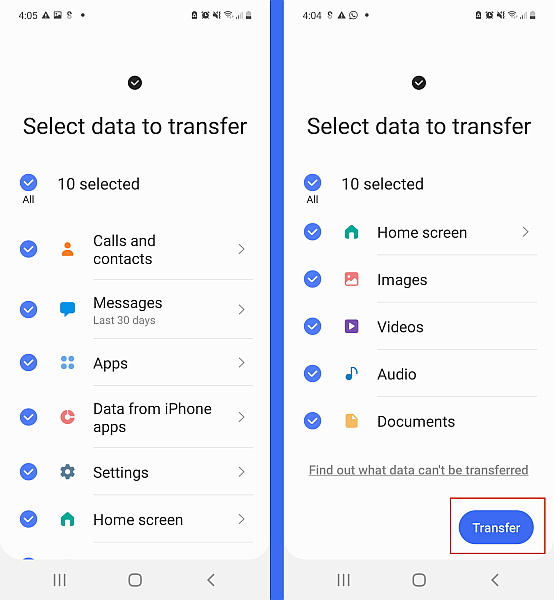
- 在傳輸過程中,您會看到一個類似這樣的進度屏幕:

- 傳輸完成後,您將看到數據傳輸結果。 在這裡,您將看到傳輸了多少項目,以及每個數據類別的總大小。 點擊 查看數據傳輸結果後的下一步按鈕.

- 在數據傳輸結果之後,您會看到幾個帶有提醒的頁面。 第一個通知將是關於關閉你的 iMessages。 第二個將是關於 在 iCloud 上下載任何不在您 iPhone 上的數據.
您將在接下來的部分中學習如何做到這一點。 最後,您將看到完成頁面,這意味著您已成功將數據從 iPhone 傳輸到三星。
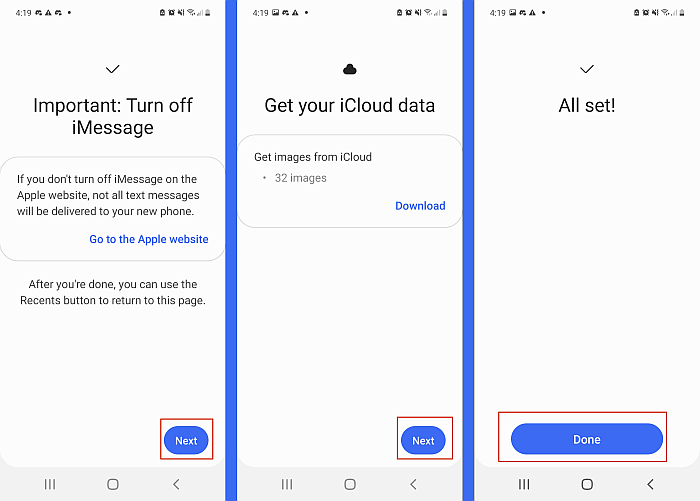
如果您喜歡視頻,這裡有一個向您展示如何將數據從 iPhone 傳輸到三星的視頻:
通過 iCloud 無線使用三星智能交換機
iCloud 是將數據從 iPhone 傳輸到 Android 的另一種好方法。 您可以使用 iCloud 獨立到 導出您的聯繫人 從您的 iPhone 到您的三星設備。 iCloud 也可以與三星智能開關一起使用 將數據從 iOS 設備無線傳輸到三星.
這是我關於如何使用的詳細指南 iCloud 將數據從 iPhone 傳輸到 Android 以 3 種不同的方式.
記得 使用 iCloud 時,請隨時準備好您的 Apple ID 和密碼 用於數據傳輸。
您也可以觀看此視頻 如何使用 iCloud 將數據從 iCloud 傳輸到 Android:
將三星智能交換機與 iTunes 配合使用
將數據從 iPhone 傳輸到三星的另一種好方法是 使用 iTunes 和 Smart Switch.
以下是如何做到這一點:
- 首先,您需要使用 iTunes 備份您的 iPhone。 在您的桌面上打開 iTunes,然後 單擊電話圖標以訪問 iPhone 摘要.
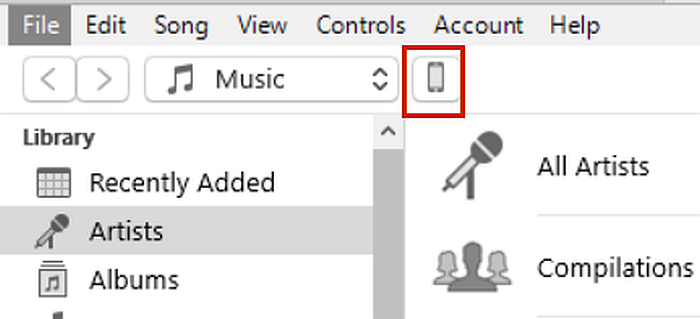
- 訪問 iPhone 摘要後,轉到備份部分。 選擇 “備份到此計算機”選項並取消選擇“加密本地備份”。” 這是因為 Smart Switch 將無法使用加密備份。
接下來,在 “手動備份和恢復”部分,選擇立即備份. 這將為您的 iPhone 創建一個新的、更新的、未加密的本地備份。 所需時間取決於 iPhone 上的數據量。
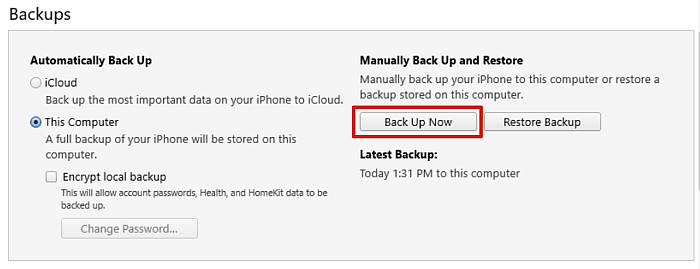
- 當您的 iPhone 備份時, 下載並安裝 適用於您桌面的三星智能開關應用程序. 對於本教程,我使用的是 Windows 計算機,但在 Mac 上的過程是相同的。
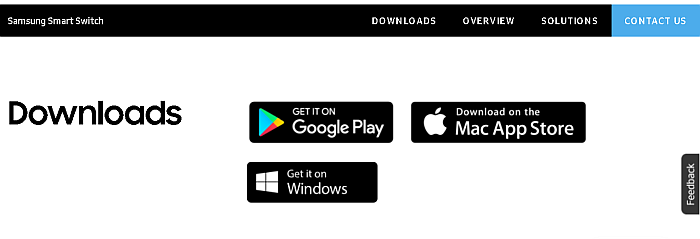
- 在您的桌面上打開三星智能開關應用程序並連接您的三星手機。 連接後,您會看到 三個選項可供選擇:備份、還原和 Outlook 同步. 選擇恢復。
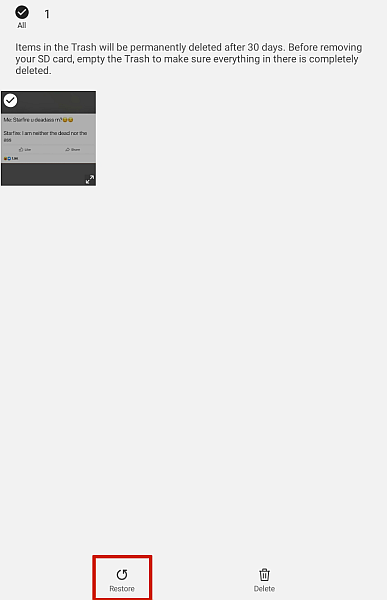
- 如果您從未在桌面上使用過 Smart Switch 來備份三星手機/平板電腦,您會看到一條消息,說明您還沒有。 不要出汗,在窗口的底部, 有一個選項可以選擇您的備份數據, 點擊它。
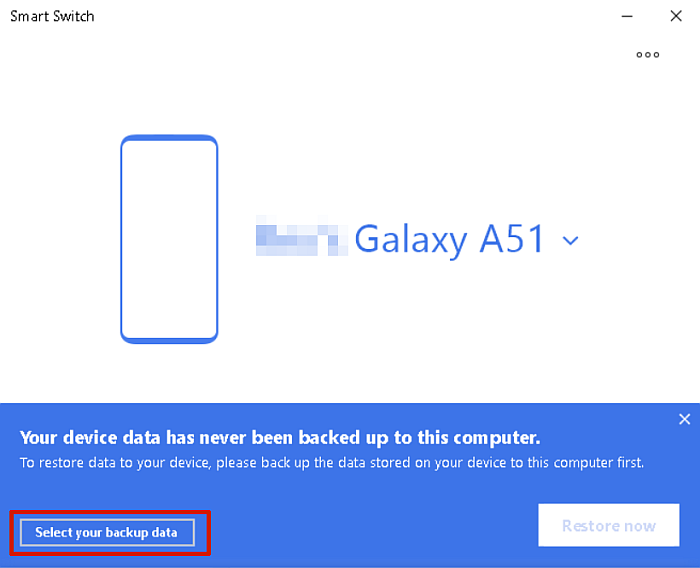
- 接下來,您將看到從下拉菜單中選擇備份數據的選項。 單擊菜單,然後從列出的選項中, 選擇 iTunes 備份數據.
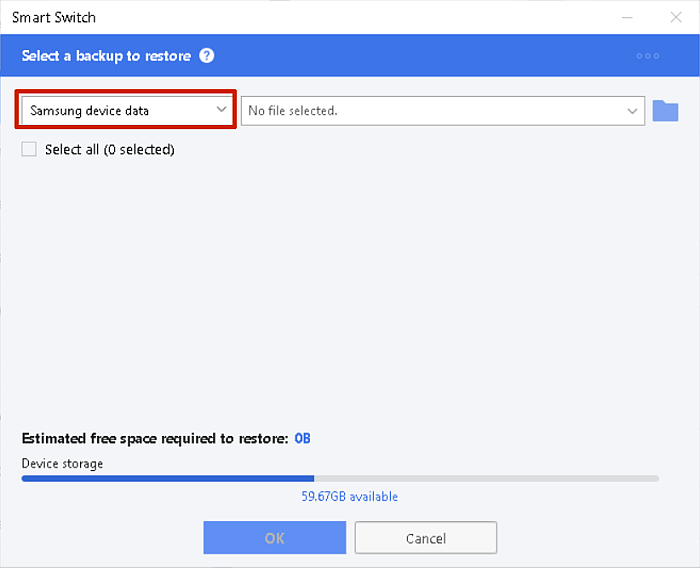
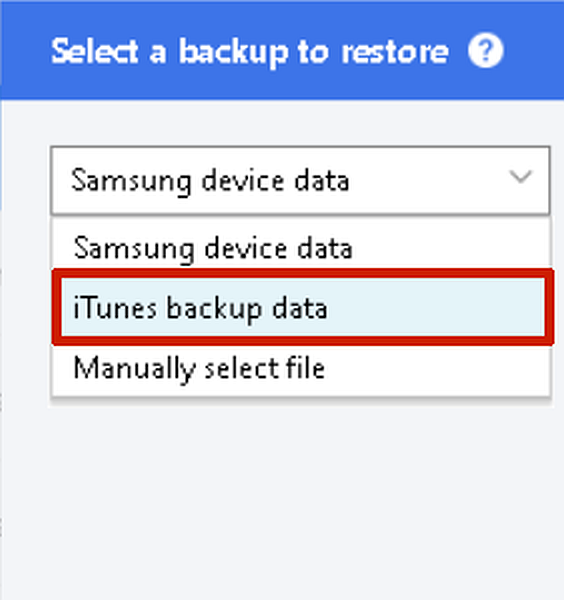
- 選擇備份數據文件後, Smart Switch 將顯示可用於恢復的數據類別. 您可以選擇全部還原或僅還原其中一部分。 完成後,單擊確定。
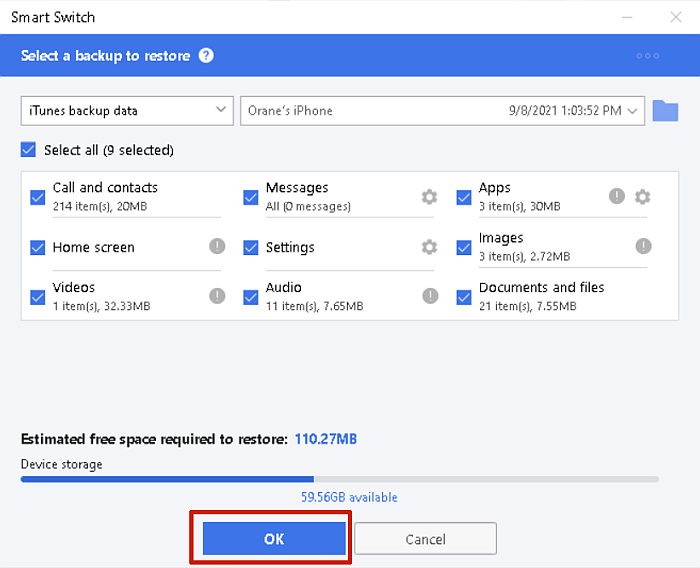
- 之後,您將看到一個頁面,說明您的 iTunes 備份將恢復到您的三星設備。 點擊“立即恢復”即可 開始將 iTunes 備份數據傳輸到您的三星手機. 該過程的時間將取決於備份的大小。
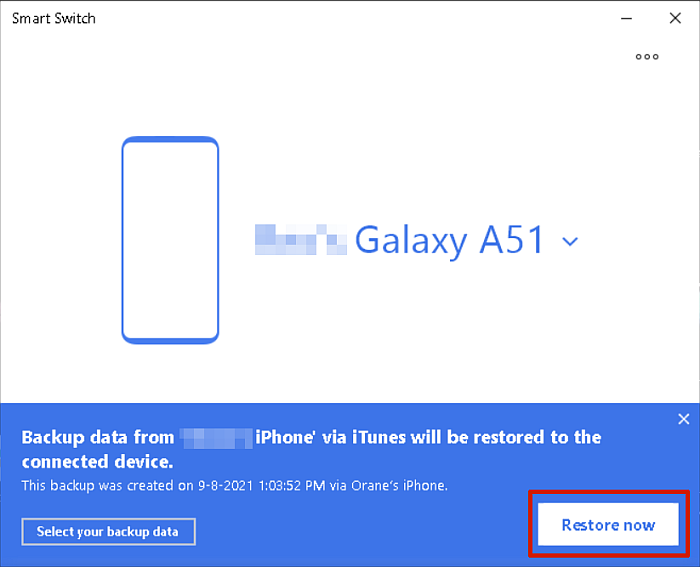
- Smart Switch 將在該過程完成時向您顯示。 你還會看到 每個數據類別的列表,以及每個類別的文件數和總大小. 單擊“確定”關閉應用程序。
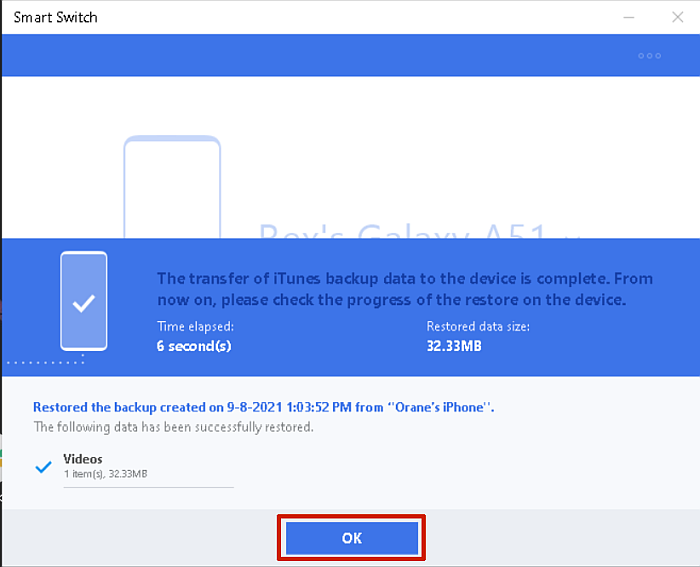
使用MobileTrans
MobileTrans 是一款適用於智能手機和平板電腦等移動設備的高級數據傳輸應用程序。 它允許您在手機之間備份、恢復和傳輸數據。 你可以用它來 也可以跨平台傳輸數據,例如在 iPhone 和 Android 之間傳輸數據.
該應用程序適用於 Windows 和 Mac,並提供以下選項 企業. 也 學生. 移動傳輸 我將在本教程中使用的功能是電話轉接功能. 但是,您可以購買一個 WhatsApp轉移 選項或兩者兼而有之。 您可以購買一年訂閱計劃或終身訂閱計劃。
該價格 Windows 上的電話轉移 一年 29.99 美元,終身訂閱 39.99 美元. Mac 上的電話轉接費用 一年 44.99 美元,終身訂閱 59.99 美元。 還有一個免費試用選項 MobileTrans,但是,它提供的功能有限,例如備份數據、僅恢復 10 張照片和僅傳輸 10 張照片的能力。
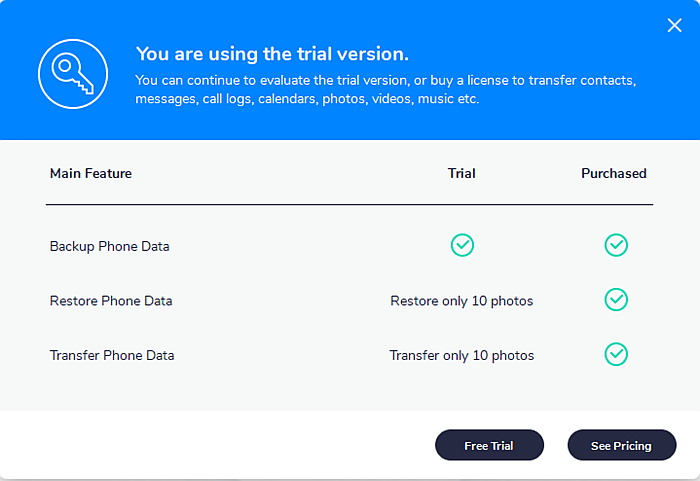
現在您已經了解了 MobileTrans 的功能,下面是 如何使用 MobileTrans 將數據從 iPhone 傳輸到三星:
- 下載和 在您的桌面上安裝 MobileTrans.
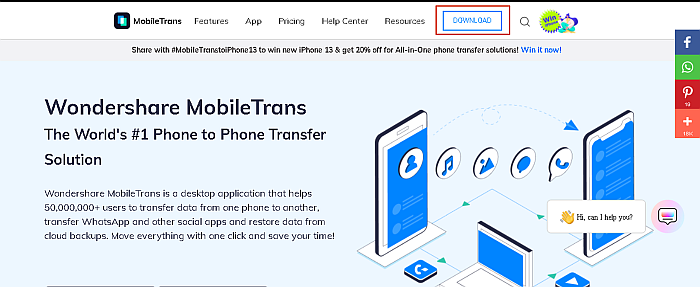
- 在桌面上安裝完 MobileTrans 後,打開它。 在主屏幕上, 你會看到幾個可用的數據傳輸選項,選擇電話轉移.
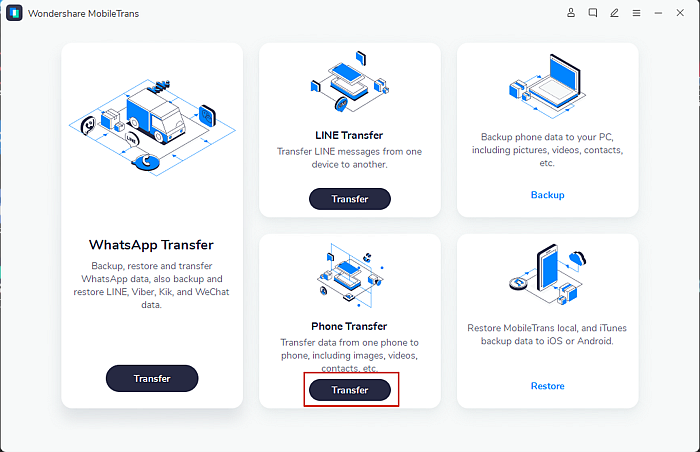
- 電話轉接選項將帶您到 將要求您連接手機的新屏幕. 使用各自的 USB 電纜將 iPhone 和三星手機連接到您的計算機。

- 三星手機(通常是安卓)通常 需要打開 USB 調試才能使用數據傳輸應用程序. 您會在桌面上看到一條通知,要求您允許在三星手機上進行 USB 調試。 只需點擊三星上的允許,然後單擊確定。

- 兩部手機連接後, MobileTrans 將開始搜索他們可以傳輸的數據. 將自動檢查可以傳輸的每個數據類別。 不能轉移的會在旁邊有一個紅色的感嘆號。
取消選擇您不想傳輸的數據 並保留您要轉移的那些。 您還可以選擇在傳輸之前清除三星上的所有數據。 之後,單擊底部的 START 按鈕開始傳輸數據。

- 如果您的 iPhone 開啟了 iCloud, 您將看到來自 MobileTrans 的通知以將其關閉. 這將允許您將文件從 iCloud 下載到您的 iPhone 上(這些通常是照片),使它們可供傳輸。
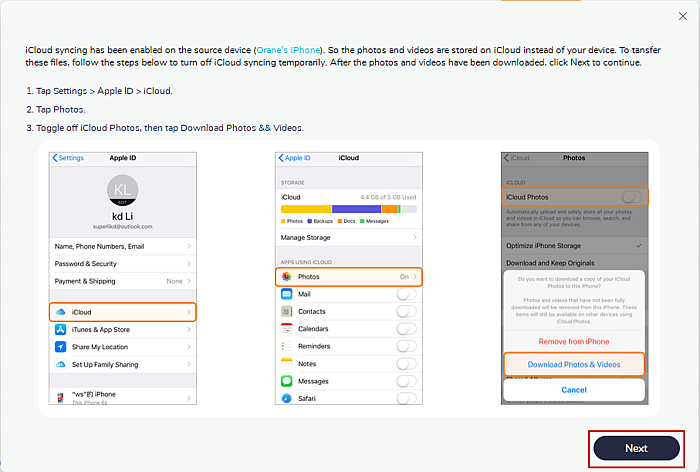
- 一旦完成, MobileTrans 將開始將數據從您的 iPhone 傳輸到您的三星. 完成傳輸所需的時間取決於您要傳輸的數據的大小。
- 數據傳輸完成後,您將看到傳輸結果。 這將列出所有數據類別以及您傳輸的文件數量。 就是這樣, 您已成功使用 MobileTrans 將數據從您的 iPhone 移動到您的三星.
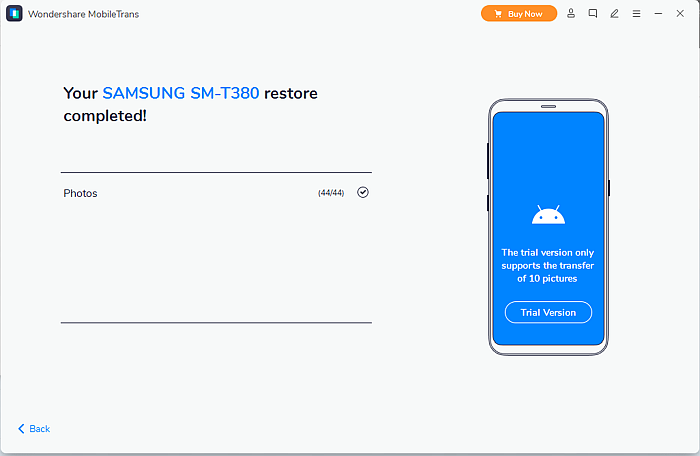
想試試 MobileTrans 嗎? 點擊 這裡.
常見問題
將數據從 iPhone 傳輸到三星需要什麼電纜?
您需要的電纜 將數據從 iPhone 傳輸到三星是 USB OTG (on-the-go) 電纜. 它可用作適配器並連接到 iPhone 的 USB 端或三星的 USB 線。 這樣,您就可以在一根電纜上擁有一個閃電連接器和一個 USB-C。
Galaxy A51 有智能開關嗎?
Galaxy A51 確實有 Smart Switch,它是預裝的 在設備上。 如果您在 Galaxy A51 上沒有看到 Smart Switch,您可以從 Google Play 或三星商店輕鬆下載。 擁有它後,您可以備份、恢復和傳輸數據。
如何將數據從 iPhone 傳輸到三星 – 總結
你覺得這個教程怎麼樣?
技術已經取得了長足的進步,雖然 iPhone 和三星之間的數據傳輸似乎微不足道,但對某些人來說,這是一件大事。 很多時候人們不得不 從 iPhone 切換到三星或反之亦然,他們會丟失很多重要數據.
MobileTrans 使數據傳輸快速簡便的高級選項. 其他免費選項,例如 Smart Switch 與 iCloud 甚至 iTunes 讓您可以輕鬆地將所有數據從 iPhone 移動到三星。
有選擇的特權是偉大的, 您可以選擇是無線傳輸數據還是使用有線連接.
如果您只需要傳輸 WhatsApp 數據,請查看我們關於將 WhatsApp 備份從 iCloud 恢復到 Android 的帖子 在這裡.
請務必在您對本教程的想法下方發表評論,不要忘記與您的家人、朋友和追隨者分享。 你永遠不知道誰可能會做出改變並且需要知道 如何將數據從 iPhone 傳輸到三星.
最新文章